
Der var en tid, hvor man arbejdede sammen med en anden på et Word-dokument eller Excel-regneark, hvilket betyder, at du skulle sende filen frem og tilbage, og sørg for at holde øje med, hvad der var ændret. Heldigvis har internettet lavet realtids-samarbejde. Team Working: 10 tips til effektiv online-samarbejde på nettet: 10 tips til effektiv online-samarbejde i real-time Læs mere en realitet.
Imidlertid kan der stadig opstå problemer, når det ikke er klart, hvilke ændringer der er blevet foretaget på hvilket tidspunkt, eller hvem der lavede dem. Heldigvis fjerner historikfunktionen i Office 2016 noget aspekt af tvivl fra processen.
Med en fuldversionshistorik til din rådighed og nyttige oplysninger om hvem gjorde hvad og hvornår finder du snart, at dit samarbejde er lettere end nogensinde før, når du har udnyttet denne nye funktionalitet.
Real Time Collaboration
En af de mest nyttige funktioner til Microsoft Office 2016 9 Tips til at lære alt om Office 2016 9 Tips til at lære alt om Office 2016 Microsoft Office 2016 er blandt os. Hvordan mester du den nyeste version af hensyn til din produktivitet? Vi tipper dig til de bedste links til Office-læring. Stol en march med disse ... Læs mere er muligheden for at samarbejde om et dokument med andre brugere i realtid. Uanset om du arbejder i modsatte ender af din arbejdsplads eller på tværs af forskellige kontinenter, er realtids-samarbejde en no-fuss metode til at sikre, at alle er på samme side.
Det første skridt er at sikre, at alle nødvendige brugere har adgang til dokumentet, samt om nødvendigt redigeringsrettigheder. Åbn den fil, du søger at samarbejde om, og klik på knappen Share i øverste højre hjørne af Office-brugergrænsefladen.
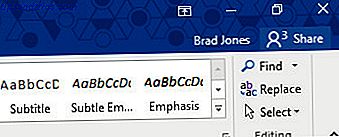
Du bliver bedt om at gemme en kopi af dokumentet til en onlineplacering, så andre brugere kan få adgang til det, så du kan begynde at invitere andre brugere til at redigere ved at indtaste deres e-mail-adresser. Bemærk, at du kan vælge at give dem tilladelse til at se dokumentet uden at foretage ændringer, hvis det er foretrukket - men hvis du planlægger at samarbejde, skal de kunne redigere.
Inviterede samarbejdspartnere vil modtage en e-mail med et link, der giver dem mulighed for at åbne dokumentet i Word Online Online-opdateringer med kommentarer, listeforbedringer og fodnoter. Word online opdateringer med kommentarer, listeforbedringer og fodnoter Microsofts svar på Google Docs er blevet opdateret til inkludere kommentarer, liste forbedringer og noter. Læs mere . Alternativt kan du bruge indstillingen Få en delingslink til at få et direkte link til det dokument, du kan distribuere, men du kan lide.

Når mere end én bruger arbejder på et dokument, kan du se deres position på den side, der er markeret med et farvekodet ikon. Hovering over det ikon vil udvide det, så du kan se hvilken bruger den refererer til. Du kan også til enhver tid kontrollere, hvem der er aktiv i dokumentet, ved at bruge panelet Del .

Hvis en anden gør en ændring eller tilføjer indhold til dokumentet, bliver det automatisk markeret på alle andres visninger af filen.

Arbejder som dette kan spare meget frustration, hvis flere mennesker skal redigere i samme dokument, da det fjerner potentialet for en rodet versionhistorik, der undertiden kan forekomme, når de samme filer bliver sendt sammen fra en person til en anden. Imidlertid kommer real-time samarbejde virkelig til sin egen tak til den måde, Office 2016 opgraderer til Office 2016 gratis i dag med din Office 365-abonnement opgradering til Office 2016 gratis i dag med din Office 365-abonnement Microsoft Office 2016 til Windows er landet og det bringer mange smarte nye funktioner. Hvis du har et Office 365 abonnement, kan du få det nu gratis, og vi viser dig, hvordan nedenfor. Læs mere sporer et dokuments historie.
Sporingshistorik i Office 2016
Hvis du vil se et enkelt dokuments historie i et Office 2016-program, skal du navigere til Fil > Historik . Bemærk, at denne funktionalitet kun er tilgængelig for brugere med adgang til OneDrive for Business eller SharePoint. Hvis du ikke falder ind i denne gruppe, kan du bruge funktionen Sporændringer Sådan samarbejder du med sporændringer i Microsoft Word Sådan samarbejder du med sporændringer i Microsoft Word Læs mere i stedet (se nedenfor).

Du skal se historikpanelet åbent på højre side af skærmen. Eventuelle tidligere versioner af dokumentet vil blive opført, samt navnet på den bruger, der har foretaget redigeringer, og tidspunkt og dato, hvor denne iteration af filen blev sidst ændret.

Ved at klikke på individuelle versioner åbnes denne iteration af dokumentet, hvilket kan være meget nyttigt, hvis du beslutter dig for at noget er gået galt, da et projekt skrider frem. Du får også mulighed for at sammenligne forskellige versioner i en grænseflade, der er designet til at hjælpe med at differentiere de to dokumenter så nemt som muligt.

Forskelle mellem historie og sporændringer
Den nye historiefunktionalitet på mange måder tjener til at erstatte funktionen Track Changes - selvom begge understøttes i Office 2016.
Sporændringer var for sin tid en stor hjælp, da dokumenter blev overført fra en bruger til en anden, men virkeligheden er, at denne slags arbejdsproces er ændret væsentligt i de seneste år. Stigningen af internetbaseret software som Word Online Betal ikke for ord! 5 grunde til at bruge Office Online Betal ikke for ord! 5 grunde til at bruge Office Online Office Online er den gratis og sky-forbundne version af Microsoft Office. Begrænsninger kompenseres af funktioner, der er nyttige endda til brugere af desktop-kontoret. Bedst af alt er det Læs mere, for ikke at nævne det faktum, at skylagring er frit tilgængelig og udbredt, har fundamentalt ændret den måde, hvorpå dokumenter deles.
Funktionen af sporændringer er stort set taget hånd om automatisk af historikfunktionen, så der er ingen grund til at tænde eller slukke for det, medmindre det er din personlige præference. Du kan stadig navigere til fanen Review for at indsætte kommentarer, hvor det er relevant.

De samarbejdsmuligheder, der er inkluderet i Office 2016, giver imidlertid mange andre måder at komme i kontakt med dine kolleger også. Hovning over en persons navn i panelet Del giver adgang til alle kontaktoplysninger, de har tilføjet til deres Microsoft-kontoprofil.
Selvom der ikke er nogen grund til at stoppe med at bruge sporændringer, hvis det er det, du foretrækker, forekommer det klart, at historikfunktionen bliver præget for at erstatte dets funktionalitet helt. For øjeblikket er begge muligheder tilgængelige, men det ser ud til, at Microsoft sandsynligvis vil afvikle sporændringer i de kommende år, da formålet er bedre kombineret med det stigende fokus på online-samarbejde, mens du bruger Office-pakken.
Har du et tip til, hvordan Office-brugere bedre kan samarbejde med deres kolleger? Eller har du nogle problemer med at integrere historikfunktionen i din workflow? For at bede om hjælp eller dele din egen viden, skal du besøge kommentarfeltet nedenfor.



